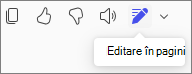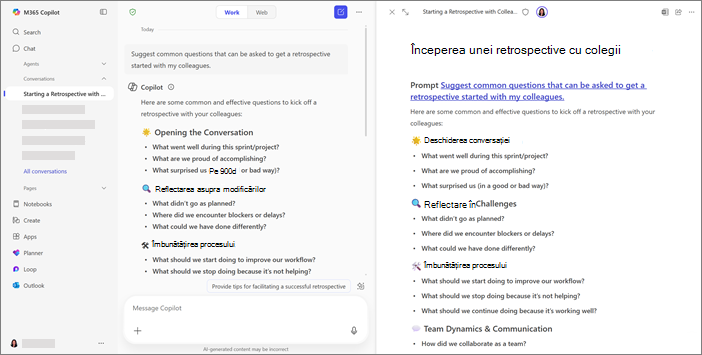Introducere în Microsoft 365 Pagini Copilot
Se aplică la

Pagini Copilot este o pânză interactivă din Microsoft 365 Copilot care vă permite să transformați răspunsurile Copilot în pagini editabile, partajabile. Este spațiul digital pentru generarea, organizarea și rafinarea conținutului în timp real.
Note:
-
Acest articol se aplică pentru Pagini Copilot din aplicația Microsoft 365 Copilot. Dacă doriți să aflați despre Pagini Copilot în aplicația Microsoft Copilot, consultați Utilizarea Pagini Copilot cu Microsoft Copilot.
-
Dacă aveți un cont de la locul de muncă sau de la școală (Entra ID), Pagini Copilot este disponibil celor care au spațiu de stocare SharePoint sau OneDrive, inclusiv celor fără licență Microsoft 365 Copilot.
-
Dacă aveți un cont Microsoft personal, Pagini Copilot este disponibil dacă sunteți abonat la Microsoft 365 Personal, Family sau Premium. Aflați mai multe despre licențierea Microsoft 365 Copilotși planurile Microsoft 365 Copilot.
De ce să utilizați Pagini Copilot
-
Persistent: salvați și editați conținutul generat de inteligența artificială, făcându-l durabil și reutilizabil.
-
Activat pentru distribuire: distribuiți cu ușurință pagini cu echipa prin intermediul Teams, Outlook sau aplicația Microsoft 365.
-
Colaborare: Lucrați în colaborare cu colegii de echipă, observând contribuțiile tuturor în timp real.
Cum se utilizează Pagini Copilot
-
Conectați-vă la microsoft365.com. Ar trebui să vedeți numele și imaginea în colțul din stânga jos al ecranului.
-
Spuneți- Copilot ce doriți să facă (aceasta se numește solicitare) și selectați Trimitere . De exemplu:
-
Sub răspunsulCopilot, selectați Editare în pagini.
-
Continuați conversația cu Copilot. Fiecare răspuns nou poate fi adăugat la pagină și totul de pe pagină este editabil.
Găsiți paginile salvate oricând aveți nevoie de ele. Acestea vor rămâne disponibile până când alegeți să le ștergeți. Pentru detalii despre reținerea paginilor, consultați Prezentare generală a spațiului de lucru Loop stocare și a permisiunilor.